Các tổ chức cố gắng cải thiện quy trình của họ và đưa ra quyết định dựa trên dữ liệu. Biểu đồ có thể là một tỏng những công cụ thiết yếu để phân tích và cải thiện quy trình. Tuy nhiên, việc tạo các biểu đồ và sơ đồ này có thể tốn thời gian và phức tạp. Đó là lý do QI Macros cho Excel xuất hiện. Cùng mình tìm hiểu về phần mềm này nhé.
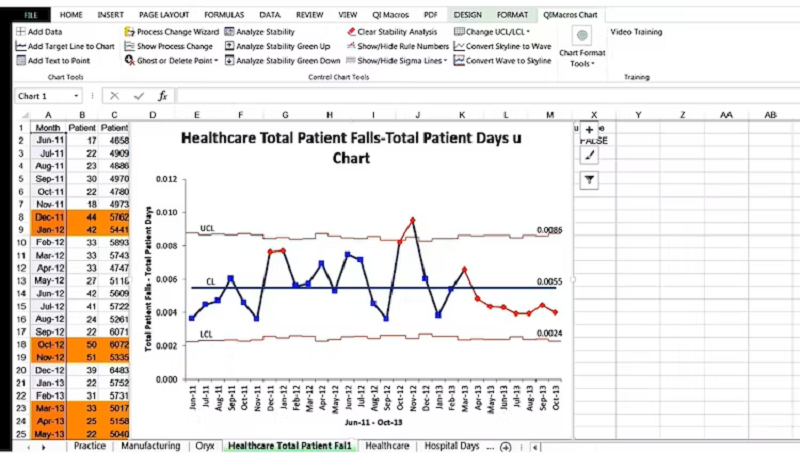
Giới thiệu phần mềm QI Macros for Excel
Biểu đồ kiểm soát: Phân tích khả năng dự đoán và ổn định của quy trình
Biểu đồ kiểm soát là công cụ mạnh mẽ để phân tích khả năng dự đoán và tính ổn định của quá trình theo thời gian. Chúng giúp xác định các biến thể trong dữ liệu và phân biệt giữa biến thể nguyên nhân chung và nguyên nhân đặc biệt. QI Macros đơn giản hóa quá trình tạo biểu đồ kiểm soát trong Excel, cho phép người dùng tạo chúng trong vài giây. Bằng cách tự động tính toán các giới hạn kiểm soát và thêm các đường xu hướng, QI Macros cho phép người dùng hình dung hiệu suất của quy trình và đưa ra quyết định dựa trên dữ liệu.
Cách tạo biểu đồ kiểm soát với macro QI
- Mở Excel và cài đặt bổ trợ QI Macros.
- Chọn dữ liệu bạn muốn phân tích.
- Nhấp vào menu QI Macros và chọn "Biểu đồ điều khiển".
- QI Macros sẽ tự động tạo biểu đồ kiểm soát với các giới hạn kiểm soát và đường xu hướng.
- Tùy chỉnh biểu đồ bằng cách thêm tiêu đề, nhãn và các tùy chọn định dạng khác.
- Phân tích biểu đồ kiểm soát để xác định bất kỳ biến thể nguyên nhân đặc biệt nào và thực hiện các hành động thích hợp.
Biểu đồ Pareto: Xác định Cơ hội Cải tiến với Quy tắc 80-20
Nguyên tắc Pareto, còn được gọi là quy tắc 80-20, nói rằng 80% kết quả đến từ 20% nguyên nhân. Biểu đồ Pareto là biểu đồ đồ họa của nguyên tắc này, giúp các tổ chức xác định một số yếu tố quan trọng có tác động đáng kể nhất đến một vấn đề hoặc quy trình. QI Macros cung cấp một công cụ dễ sử dụng để tạo biểu đồ Pareto trong Excel, cho phép người dùng ưu tiên các nỗ lực cải tiến một cách hiệu quả.
Cách vẽ biểu đồ Pareto trong Excel bằng macro QI
- Cài đặt phần bổ trợ QI Macros cho Excel.
- Chọn dữ liệu bạn muốn phân tích.
- Chuyển đến menu QI Macros và chọn "Biểu đồ Pareto."
- QI Macros sẽ tạo biểu đồ Pareto với các thanh biểu thị tần suất hoặc tác động của từng yếu tố.
- Tùy chỉnh biểu đồ bằng cách thêm tiêu đề, nhãn và các tùy chọn định dạng khác.
- Phân tích biểu đồ Pareto để xác định một vài yếu tố quan trọng cần được chú ý và cải thiện.
Biểu đồ xương cá: Khám phá nguyên nhân gốc rễ của vấn đề
Biểu đồ xương cá, còn được gọi là biểu đồ nguyên nhân và biểu đồ Ishikawa, là công cụ trực quan được sử dụng để xác định nguyên nhân gốc rễ của một sự kiện hoặc vấn đề cụ thể. Bằng cách phân tích một cách có hệ thống các nguyên nhân tiềm ẩn khác nhau, sơ đồ xương cá giúp các tổ chức hiểu được các yếu tố cơ bản góp phần gây ra vấn đề. QI Macros cung cấp mẫu sơ đồ xương cá tự động trong Excel, giúp đơn giản hóa quy trình tạo các sơ đồ chuyên sâu này.
Cách tạo Sơ đồ xương cá với Macro QI
- Cài đặt Macro QI cho Excel.
- Mở một bảng tính Excel mới và nhấp vào menu QI Macros.
- Chọn "Sơ đồ khung cá" và chọn mẫu thích hợp.
- Thêm vấn đề hoặc sự kiện chính vào phần đầu của sơ đồ.
- Xác định các nguyên nhân tiềm ẩn và phân loại chúng thành các nhánh có liên quan.
- Phân tích sơ đồ khung cá để xác định nguyên nhân gốc và phát triển các giải pháp hợp tác.
Biểu đồ: Trực quan hóa phân tán dữ liệu
Biểu đồ là biểu diễn đồ họa của biến phân phối dữ liệu. Chúng tôi cung cấp thông tin chi tiết về sự truyền tải hoặc phân tán dữ liệu, cho phép các tổ chức hiểu được sự thay đổi trong một quy trình. QI Macros cung cấp một cách thuận tiện để tạo biểu đồ với các tính toán Cp và Cpk trong Excel, cho phép người dùng đánh giá khả năng xử lý.
Cách tạo Biểu đồ với Cp và Cpk bằng Macro QI
- Cài đặt Macro QI cho Excel.
- Chọn dữ liệu bạn muốn phân tích.
- Chuyển đến menu QI Macros và chọn "Biểu đồ với Cp, Cpk."
- QI Macros sẽ tạo biểu đồ với các giới hạn kiểm soát và tính toán thống kê.
- Tùy chỉnh biểu tượng bằng cách thêm tiêu đề, nhãn và các tùy chọn định dạng khác.
- Phân tích biểu đồ để đánh giá khả năng của quy trình và xác định các khu vực cần cải thiện.
Hộp biểu đồ: So sánh trung bình và biến thể trong tập dữ liệu
Biểu đồ hộp, còn được gọi là biểu đồ hộp và râu, rất hữu ích để so sánh giá trị trung bình và các biến thể trong các tập dữ liệu khác nhau. Họ cung cấp một đại diện trực tiếp về phân phối, xu hướng trung tâm và sự lan truyền của dữ liệu. QI Macros đơn giản hóa quá trình tạo các biểu đồ hộp trong Excel, cho phép người dùng hiểu rõ hơn về tính toán biến đổi dữ liệu và đưa ra quyết định rõ ràng.
Cách vẽ các ô hình hộp và râu ria trong vài giây bằng macro QI
- Cài đặt Macro QI cho Excel.
- Chọn tập dữ liệu bạn muốn so sánh.
- lướt vào menu QI Macros và chọn "Biểu đồ hộp và râu".
- QI Macro sẽ tạo ra một biểu đồ hình hộp với các râu có thể hiển thị các giá trị tối thiểu và tối đa.
- Tùy chỉnh biểu tượng bằng cách thêm tiêu đề, nhãn và các tùy chọn định dạng khác.
- Phân tích biểu đồ hộp để so sánh các giá trị trung bình, xác định các giá trị ngoại lệ và hiểu tốc độ truyền của dữ liệu.
Bản đồ luồng giá trị: Phân tích các hoạt động giá trị gia tăng và không giá trị gia tăng
Sơ đồ hóa dòng giá trị là một kỹ thuật quản lý tinh gọn được sử dụng để phân tích và cải thiện dòng nguyên liệu và thông tin thông qua một quy trình. Nó xác định các hoạt động có giá trị gia tăng và không có giá trị gia tăng, sự chậm và lãng phí trong một quy trình. QI Macro cung cấp tính năng ánh xạ ánh xạ luồng giá trị tự động trong Excel, cho phép các tổ chức hợp lý hóa các quy trình của họ và loại bỏ sự kém hiệu quả.
Bản phân tích Bản đồ giá trị bằng Macro QI
- Cài đặt Macro QI cho Excel.
- Mở một bảng tính Excel mới và nhấp vào menu QI Macros.
- Chọn "Bản đồ luồng giá trị" và chọn mẫu thích hợp.
- Vạch ra trạng thái hiện tại của quy trình, bao gồm tất cả các hoạt động, sự chậm chạp và tài nguyên.
- Xác định các hoạt động tạo giá trị gia tăng và không tạo giá trị gia tăng, cũng như các lĩnh vực tiềm năng cần cải thiện.
- Phát triển bản đồ dòng giá trị trạng thái trong tương lai giúp loại bỏ lãng phí và cải thiện hiệu quả tổng thể.
Phân tích thống kê và kiểm tra thuyết: Đạt được những hiểu biết mới
Phân tích thống kê và kiểm tra lý thuyết là những thành phần thiết yếu của quá trình cải tiến. Họ giúp các tổ chức có được những hiểu biết mới và đưa ra quyết định sáng suốt dựa trên dữ liệu. QI Macros cung cấp nhiều công cụ phân tích thống kê trong Excel, bao gồm ANOVA, kiểm tra t, kiểm tra f, phân tích hồi quy và kiểm tra tính quy tắc. Những công cụ này cho phép người dùng phân tích dữ liệu, kiểm tra các giả thuyết và khám phá các mẫu và mối quan hệ có ý nghĩa.
Thực hiện phân tích thống kê và kiểm tra giả thuyết với QI Macros
- Cài đặt Macro QI cho Excel.
- Nhập hoặc nhập dữ liệu bạn muốn phân tích.
- Chọn công cụ phân tích hệ thống giải thích từ menu QI Macros.
- Làm theo lời nhắc và nhập các tham số cần thiết.
- QI Macros sẽ thực hiện phân tích và tạo đầu ra có liên quan, chẳng hạn như giá trị p, khoảng tin cậy và hệ số hồi quy.
- Diễn giải kết quả và rút ra kết luận dựa trên ý nghĩa thống kê và tính phù hợp thực tế.
Các mẫu điền vào chỗ trống: Phân tích dữ liệu dễ dàng
QI Macros cung cấp một bộ mẫu điền vào chỗ trống giúp đơn giản hóa việc phân tích dữ liệu. Các mẫu này bao gồm sơ đồ xương cá, nghiên cứu R&R của Gage, phân tích thiết kế thử nghiệm (DOE), vv Bằng cách hướng dẫn người dùng thông qua quy trình phân tích, QI Macros giúp bạn dễ dàng khám phá thông tin chi tiết và xác định cơ hội cải tiến quy trình.
Cách sử dụng các mẫu điền vào chỗ trống với macro QI
- Cài đặt Macro QI cho Excel.
- Mở menu QI Macros và chọn điền mẫu vào chỗ trống mong muốn.
- Làm theo lời nhắc và cung cấp thông tin cần thiết.
- QI Macros sẽ tự động điền vào dữ liệu mẫu được phân tích và tính toán.
- Tùy chỉnh mẫu bằng cách bổ sung phân tích hoặc thông tin chi tiết bổ sung.
- Sử dụng mẫu để xác định các cơ hội cải tiến và phát triển các kế hoạch hành động.
Công cụ khai thác dữ liệu: Hé lộ cơ hội ẩn
Khai thác dữ liệu là quá trình phân tích các tập dữ liệu lớn để khám phá các mẫu, mối quan hệ và các cơ hội ẩn để cải tiến quy trình. QI Macros cung cấp các công cụ khai thác dữ liệu trong Excel cho phép người dùng chuyển đổi dữ liệu thô thành biểu đồ và hình ảnh trực quan, giúp dễ dàng xác định thông tin chi tiết có ý nghĩa và kết thúc quá trình ra quyết định ánh sáng trong suốt.
Khai thác sức mạnh của khai thác dữ liệu với vĩ mô QI
- Cài đặt Macro QI cho Excel.
- Nhập hoặc nhập dữ liệu thô n muốn phân tích.
- Chọn công cụ khai thác dữ liệu mong muốn từ menu QI Macros.
- Làm theo lời nhắc và chỉ định các số liên quan.
- QI Macros sẽ phân tích dữ liệu và tạo biểu đồ, đồ thị hoặc các biểu tượng trực quan khác.
- Giải thích các trực quan hóa để khám phá các mẫu, mối tương quan và cơ hội cải tiến.
Phần kết luận
Với nhiều tính năng và giao diện thân thiện với người dùng, người dùng có thể dễ dàng tạo biểu đồ kiểm soát, biểu đồ Pareto, biểu đồ lưới cá, biểu đồ, sơ đồ hộp, bản đồ luồng giá trị, v.v QI Macro cho phép các tổ chức hiểu rõ hơn về dữ liệu, xác định các cơ hội cải tiến và đưa ra quyết định dựa trên dữ liệu. Techcare hy vọng giúp ích nhiều cho bạn. Chúc các bạn thành công.











